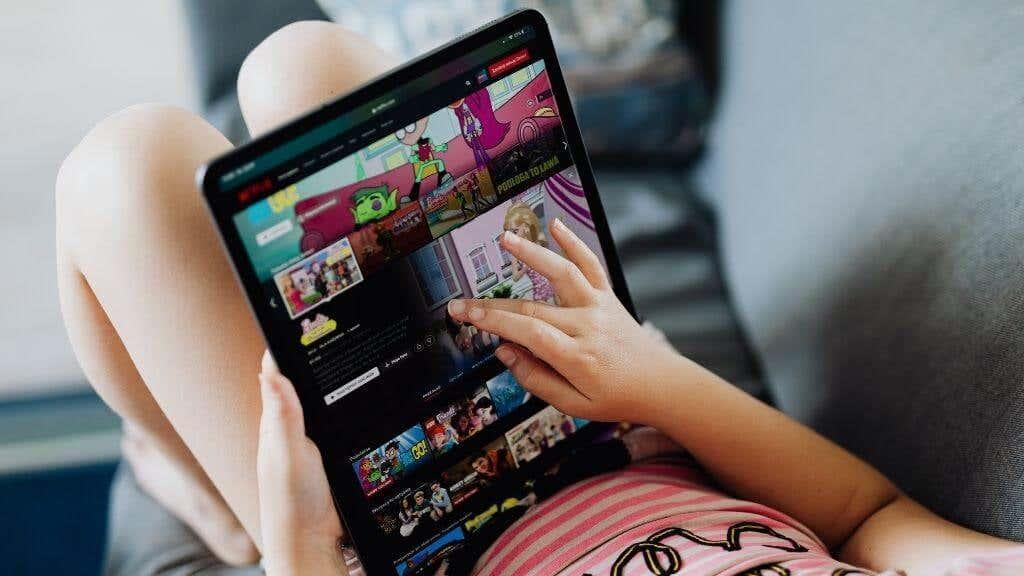Alguna vegada has perdut el comandament a distància del teu televisor? A menys que siguis una mena de mag, és probable que la resposta sigui un rotund "sí". Tothom perd els comandaments a distància, i aquí és on entren en joc els comandaments a distància universals. Aquests dispositius es poden programar per funcionar amb gairebé qualsevol tipus de televisor, reproductor de DVD, decodificador de cable o un altre sistema de cinema a casa i restablir la comoditat que heu perdut.
Són especialment útils si compres un CRT . Si busqueu suggeriments per a un comandament universal, el comandament universal de Philips és un dels més assequibles i fàcils d'utilitzar. Tampoc no us espanteu amb la idea de programar un comandament a distància universal: només triga uns minuts a fer-ho i absolutament cap habilitat tècnica.
Taula de continguts
- Com configurar i programar un comandament a distància universal
- Com programar un comandament a distància universal mitjançant l'entrada directa de codi
- Com programar un comandament a distància universal mitjançant la cerca automàtica de codi
- Quins són els comandaments a distància universals més comuns?
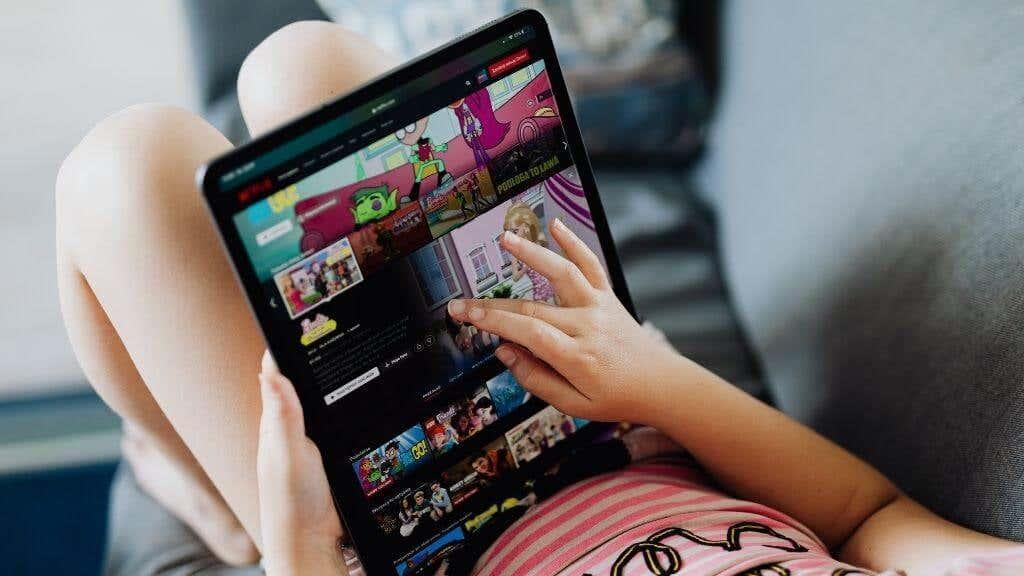
Com configurar i programar un comandament a distància universal
Hi ha diverses maneres de programar un comandament a distància universal, però les dues més habituals són l'entrada directa de codi i la cerca automàtica de codi.
Abans de començar, assegureu-vos que el comandament tingui piles noves i que el televisor estigui endollat. El procés de programació pot trigar uns quants minuts a completar-se, però no voleu que hi hagi interrupcions durant aquest temps. Si es perd el senyal entre el televisor i el comandament a distància, haureu de començar des del principi.
Una altra cosa a tenir en compte és que no tots els comandaments a distància universals utilitzen els mateixos mètodes de programació. Tot i que aquesta guia és un article generalitzat sobre com programar un comandament a distància, consulteu les instruccions específiques que vénen amb la vostra marca de comandament.
Una nota sobre els tipus remots
Cada marca de comandament universal és diferent. Alguns tindran una sèrie de botons per a dispositius específics com un DVR, mentre que altres tindran botons més generalitzats com TV , STR i AUD . Un fet poc conegut és que no importa quin botó utilitzeu: qualsevol dispositiu es pot enllaçar a qualsevol botó.
Si voleu controlar un reproductor de Blu-Ray però no teniu el botó corresponent al comandament a distància, només heu de triar el botó del dispositiu. Escriu-ho perquè no t'oblidis més endavant.
Com programar un comandament a distància universal mitjançant l'entrada directa de codi
L'entrada directa de codi és el mètode més recomanat per programar un comandament a distància universal. Es basa en una llista de codis inclosa per a dispositius específics, tot i que aquesta mateixa llista es pot trobar en línia segons la marca del vostre comandament a distància.
- Si teniu la documentació inclosa per al vostre comandament a distància universal, mireu els codis de la vostra marca específica de televisor o dispositiu. Si no teniu la documentació, busqueu en línia una llista de codis.
- Manteniu premut el botó de configuració del comandament a distància fins que s'encengui la llum vermella.

- Premeu el botó del comandament per al tipus de dispositiu que voleu controlar, ja sigui un televisor o un descodificador. La llum vermella s'encendrà i romandrà encesa.

- Utilitzeu els números del comandament a distància per introduir el primer dels codis de quatre dígits que figuren a la llista de codis. La llum vermella del comandament s'apagarà quan hàgiu introduït l'últim dígit.

- Un cop hàgiu introduït l'últim dígit, apunteu el comandament al dispositiu i comproveu si controla el dispositiu com espereu. Si no és així, repetiu els passos del dos al quatre. Després de trobar un codi que funcioni per a un dispositiu, repetiu tots els passos anteriors tantes vegades com sigui necessari per a cada dispositiu que voleu que controli el comandament a distància.
No tots els codis de la llista de codis controlaran tots els aspectes del vostre dispositiu. Per exemple, un codi pot encendre i apagar un televisor i canviar el canal, però no controlarà el volum. Si trobeu un codi que només controla una part d'un dispositiu, continueu provant els codis fins que en trobeu un que funcioni per a tots els aspectes; després escriviu-lo per guardar-lo.
Com programar un comandament a distància universal mitjançant la cerca automàtica de codi
La cerca automàtica de codi és probablement el mètode de programació més fàcil, ja que requereix la menor quantitat d'entrada de la vostra part. Cerca en una base de dades interna i prova codi rere codi fins que en troba un que funcioni. El comandament universal Philips esmentat anteriorment utilitza la cerca automàtica de codi i la programació és així:
- Enceneu el televisor o el dispositiu amb què voleu sincronitzar el comandament.
- Premeu el botó Configuració fins que s'activi la llum vermella del comandament a distància.

- Premeu el botó del comandament que correspon al dispositiu que esteu intentant programar; pel bé de l'exemple, direm TV . La llum vermella parpellejarà una vegada i romandrà encesa.

- Apunteu el comandament al televisor i, a continuació, premeu i deixeu anar el botó d' engegada del comandament. La llum vermella parpellejarà diverses vegades i després romandrà encesa un cop hagi acabat de transmetre els codis.

- Si el televisor està apagat, premeu manualment el botó d'engegada del televisor. Si no, repetiu els passos quatre i cinc.
- Apunta el comandament cap al televisor i prem el botó Pujar el volum . Això tornarà a enviar els deu primers codis del pas quatre. Si el televisor s'apaga, vol dir que has trobat un codi que funciona. Si no, premeu el botó Pujar el volum per provar els altres codis, deixant aproximadament tres segons entre premses. Repetiu-ho fins que trobeu el codi correcte.

- Premeu el botó d' engegada del comandament per tornar a encendre el televisor i, a continuació, proveu els altres botons del comandament per assegurar-vos que tot funciona com hauria de ser. Si un botó no funciona, torneu al pas dos.
Tingueu en compte que la cerca automàtica de codi només funcionarà amb un dispositiu que tingui un botó d'encesa/apagada. Si el vostre televisor no té funcions de control manual (o estan trencades), haureu d'utilitzar l'entrada directa de codi.
Quins són els comandaments a distància universals més comuns?
Si comenceu a cercar comandaments a distància universals, aviat trobareu que totes les marques, des de Magnavox fins a Sanyo, els produeixen. Tingues en compte que no cal que coincideixis la marca del teu comandament universal amb el teu televisor .
No importa si teniu un televisor Sylvania i un comandament a distància Orion; sempre que el comandament sigui un dispositiu universal programable, funcionarà amb gairebé qualsevol cosa. Tanmateix, els tipus més comuns de comandaments a distància universals són de les marques RCA, Philips i, si voleu invertir en una opció més cara, Logitech.
RCA ofereix el lloc web Remote Code Finder , una base de dades que facilita la introducció del model de revisió del comandament a distància, el nom de la marca i el tipus de dispositiu, i trobar fàcilment una llista de codis.
Si voleu controlar televisors més moderns (i fins i tot serveis de transmissió com Apple TV), considereu el Logitech Harmony. Aquest és un comandament universal de gamma alta que pot controlar un gran nombre de dispositius.
Cerca de codi de marca
Mitjançant un procediment similar al de la cerca automàtica de codis, és possible que pugueu restringir la cerca a una sola marca. Aquesta cerca és útil si la marca proporciona més d'un codi.
Aquests són els passos:
-
Enceneu el dispositiu que voleu controlar (TV, VCR, DVD, DVR, receptor de satèl·lit o receptor de cable).
-
Localitzeu els codis de marca a la llista proporcionada amb el comandament a distància.
-
Manteniu premut el botó del dispositiu que voleu programar. (TV, DVD, Aux, etc.) Quan el LED d'aquest botó s'encén i roman encès, manteniu premut aquest botó.
-
Mentre manteniu premut el botó del dispositiu, manteniu premut el botó d'engegada , el botó d'engegada s'hauria d'encendre.
-
Deixeu anar el botó d'encesa i dispositiu. El botó del dispositiu hauria de romandre activat (si no, repetiu els passos).
-
Utilitzant el teclat del comandament universal, introduïu el primer codi de la marca. La llum LED d'aquest botó del dispositiu hauria de romandre encès.
-
Premeu i deixeu anar el botó d'engegada repetidament fins que el dispositiu que intenteu controlar s'apagui. Si el dispositiu s'apaga, el comandament ha trobat el codi correcte.
-
Premeu el botó Atura del comandament a distància universal per desar el codi (la llum LED s'apagarà).
-
Utilitzeu diversos botons (volum, etc.) per veure si ara el comandament pot controlar el dispositiu.
-
Si el vostre dispositiu no s'apaga i la llum LED parpelleja quatre vegades, heu esgotat els codis d'aquesta marca i heu d'utilitzar un altre mètode de programació.
Cerca manual de codi
En lloc d'escanejar automàticament tots els codis de marca o de marca, és possible que també pugueu programar el comandament fent-lo comprovar cada codi d'un en un. Tanmateix, tingueu en compte que aquest procés pot trigar molt de temps ja que hi ha tants codis.
Aquests són els passos per iniciar aquesta opció:
-
Enceneu el televisor o un altre dispositiu que vulgueu controlar.
-
Manteniu premuts els botons del dispositiu i d'engegada corresponents al comandament al mateix temps. Espereu fins que s'encengui el botó d'engegada i, a continuació, deixeu anar els dos botons.
-
Apuntant el comandament al televisor o a un altre dispositiu, premeu el botó d'encesa del comandament i espereu 2 segons.
-
Si s'apaga el televisor o el dispositiu, el comandament ha trobat el codi correcte. Premeu Atura per desar el codi.
-
Si el vostre dispositiu no s'apaga, torneu a prémer el botó d'engegada perquè el comandament comprovi el codi següent a la base de dades. Feu aquest pas fins que trobi un codi.
Programació mitjançant IR Learning
Si s'admet, el mètode d'aprenentatge IR requereix col·locar el comandament a distància universal i el comandament a distància d'un dispositiu que voleu controlar perquè s'apuntin l'un a l'altre. Aquest procés permet que els raigs de llum de control IR es transmetin des del comandament original del dispositiu al comandament universal.
-
Premeu el botó del dispositiu adequat: TV, etc.
-
Activa el mode d'aprenentatge per al teu comandament a distància universal. Si no hi ha cap botó d'aprenentatge al comandament a distància, haureu de consultar la guia de l'usuari per determinar quin d'ells realitza aquesta funció; no tots els comandaments a distància universals admeten aquesta opció.
-
Premeu un botó del comandament universal (com ara pujar el volum) i, a continuació, premeu el botó de funció corresponent (pujar el volum) del comandament del dispositiu.
-
Repetiu aquests passos per a cada funció que vulgueu executar, com ara baixar el volum, pujar el canal, baixar el canal i seleccionar l'entrada.
Aquest procés és llarg i tediós, sobretot si teniu diversos dispositius que voleu controlar. Tanmateix, si no teniu accés als codis de control remot o altres mètodes fallen, és possible que pugueu utilitzar el procés d'aprenentatge IR com a darrer resultat, sempre que el vostre comandament a distància universal admeti aquesta opció de programació.
Programació mitjançant PC
Una altra opció de programació disponible per a alguns comandaments a distància és amb un ordinador. Una marca que admet aquesta opció és Logitech Harmony.
En lloc de cercar el codi correcte, connecteu un Logitech Harmony Remote directament al vostre PC mitjançant una connexió USB. A continuació, feu tota la vostra programació en línia a través del lloc web de Logitech Harmony, que no només té una base de dades actualitzada contínuament d'uns 250.000 codis de control, sinó que desa totes les vostres preferències de configuració de programació per accedir fàcilment quan sigui necessari.
La configuració típica inclou:
-
Seleccioneu o introduïu el vostre número de model del comandament a distància universal Logitech Harmony .
-
Designeu els tipus i marques de dispositius que voleu controlar.
-
Creeu activitats que us permetin activar i realitzar diverses tasques addicionals en diversos dispositius alhora.